wikiHow è una "wiki"; questo significa che molti dei nostri articoli sono il risultato della collaborazione di più autori. Per creare questo articolo, 10 persone, alcune in forma anonima, hanno collaborato apportando nel tempo delle modifiche per migliorarlo.
Questo articolo è stato visualizzato 12 817 volte
Come impostazione predefinita, il sistema operativo di Windows impedisce che gli utenti eliminino i file in esecuzione. Anche se si tratta spesso di una funzionalità utile, se il tuo computer ha dei malware indesiderati potresti trovarti nella situazione di non poter cancellare un file dannoso perché Windows lo vede in esecuzione o ne limita l'accesso. Ci sono 3 soluzioni per questo problema. Segui questa guida per conoscerle tutte.
Passaggi
Elimina il File Terminando il Processo "explorer.exe"
-
1Termina il processo "explorer.exe". Questo processo è associato con Windows Explorer, e impedisce che gli utenti eliminino i file in uso. Terminare il processo ti permetterà di cancellare il file con il prompt dei comandi. Apri la Gestione Attività tenendo premuti i tasti "Control", "Alt" e "Canc". Fai click sulla scheda "Processi" e seleziona "explorer.exe". Fai click sul pulsante "Termina processo".
-
2Raggiungi la posizione del file con il prompt dei comandi. Per aprire il prompt dei comandi, fai click su "Start" e poi su "Esegui". Digita "cmd" nella finestra e fai click su "Esegui". Nella finestra del prompt dei comandi, puoi usare il comando "cd" (cambia directory) per raggiungere la posizione del file. Potresti ad esempio digitare: "cd C: \ Documenti \ I Miei Documenti \ nomefile." Dovresti naturalmente usare il percorso dove si trova il file bloccato.
-
3Elimina il file bloccato dal prompt dei comandi. Per farlo, usa il comando "del". Digita "del nomefile", sostituendo a nomefile il nome del file bloccato.
-
4Riavvia il processo explorer. Per farlo, apri nuovamente la Gestione Attività e fai click su "File" e poi su "Nuova attività". Digita "explorer.exe" nella finestra e fai click su "Ok". Puoi anche riavviare il tuo computer per ripristinare il processo explorer.Pubblicità
Eliminare il File Usando la Console di Recupero di Windows
-
1Avvia il computer dal disco di installazione. Spegni il computer, metti il disco di installazione di Windows nel lettore ottico e accendi il computer. Windows sarà avviato dal CD e non dal disco rigido.
-
2Entra in modalità Console di Recupero. Si tratta dell'applicazione di risoluzione problemi di Windows. Quando compare la schermata "Benvenuto al setup", premi il tasto "R" per entrare nell'applicazione.
-
3Elimina il file bloccato. Quando la console è pronta, raggiungi la posizione del file bloccato come faresti usando il prompt dei comandi (usando le istruzioni nella sezione precedente). Dopo aver eliminato il file con il comando "del", digita "exit" per uscire dalla Console di Recupero e riavviare il computer.Pubblicità
Eliminare il File Usando Unlocker
-
1Scarica e installa l'applicazione Unlocker. Si tratta di un programma gratuito che ti permette di eliminare facilmente i file bloccati. Scaricalo da internet, e fai doppio click sul file per iniziare l'installazione.
-
2Apri Unlocker. Inizia a sfogliare le cartelle per raggiungere la posizione del file su Windows Explorer. Fai click destro sul file e seleziona la nuova opzione "unlocker" dal menu contestuale. Il programma si aprirà visualizzando le informazioni del file bloccato.
-
3Elimina il file bloccato. Nella finestra di Unlocker, fai click sul pulsante "Sblocca tutto". In questo modo rimuoverai le restrizioni all'accesso del file. Chiudi la finestra di Unlocker ed elimina normalmente il file con Windows Explorer.Pubblicità
Consigli
- Il programma Unlocker può essere usate anche per permettere la rimozione sicura dei dischi e dispositivi USB "bloccati".
Cose che ti Serviranno
- Computer
- Sistema operativo Windows
- Disco di installazione di Windows
- Programma Unlocker (facoltativo)
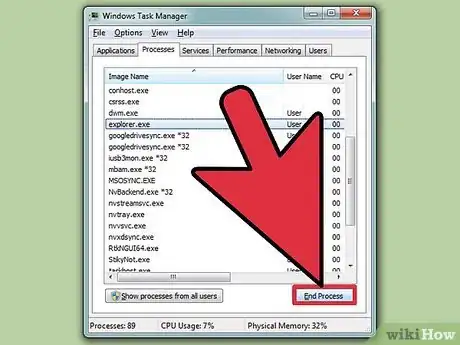
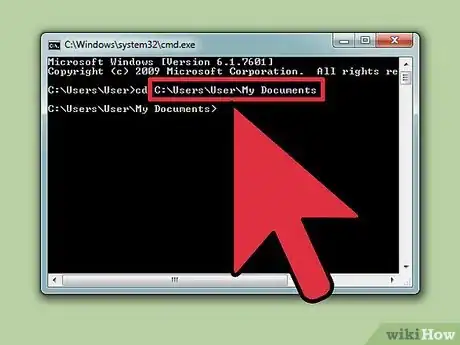
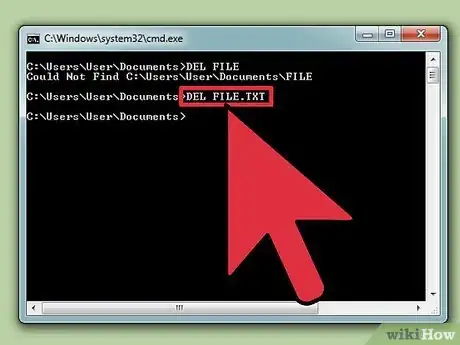
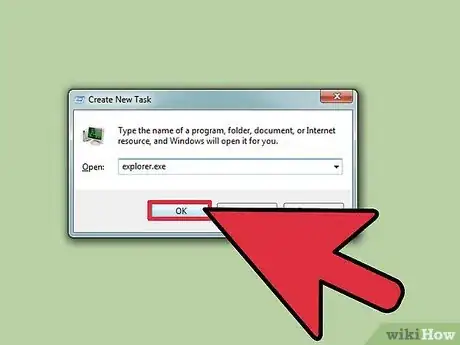
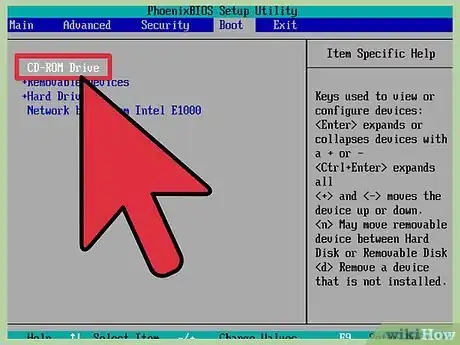
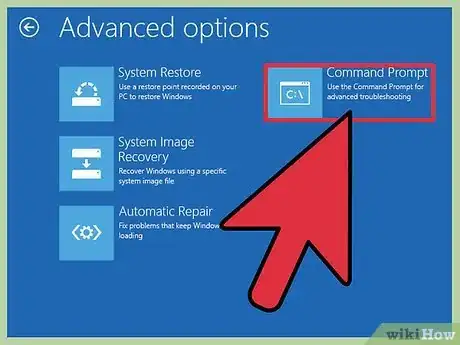
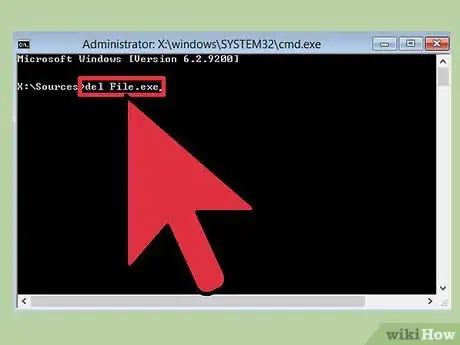
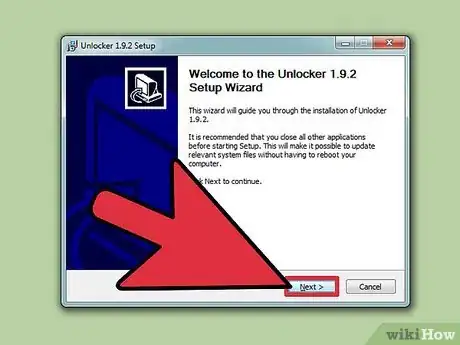
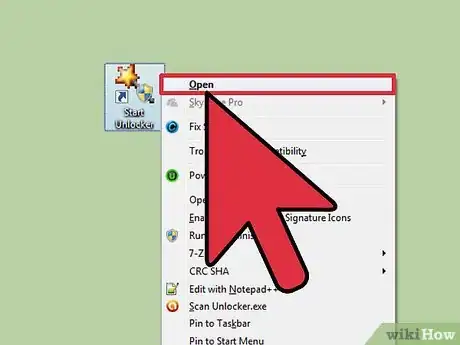
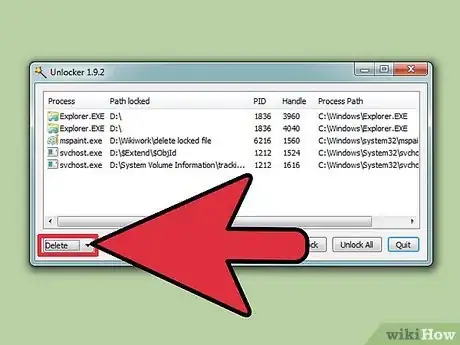









-Step-17.webp)






